
Ubuntu adalah sistem operasi yang dapat diinstal di hampir semua komputer dan bekerja dengan sempurna. Jika niat kami adalah memperbaiki komputer lain, Ubuntu juga dapat melayani kami dengan sempurna dengan banyak masalah. Tetapi jika kami belum pernah menggunakannya atau niat kami adalah tidak menginstalnya di komputer lain, kami selalu dapat membuatnya Hidup USB dengan sistem operasi yang dikembangkan oleh Canonical. Live USB adalah flashdisk dapat di-boot dari mana kita dapat memulai sistem operasi dan membuat semua perubahan yang kita inginkan, tetapi itu tidak akan dipertahankan setelah kita mematikan atau menghidupkan ulang komputer.
Tetapi jika kita sudah memiliki Ubuntu, mengapa kita menginginkan Live USB? Nah, bisa jadi ada banyak kekacauan bagi mereka yang berguna. Misalnya, selalu siapkan penginstalan bersih di USB yang siap bekerja di komputer mana pun. Selain itu, jika kita mau, kita juga bisa mencoba sistem operasi lain. Metode yang kami jelaskan kepada Anda hari ini juga merupakan proses yang sangat cepat, jadi selalu demikian lebih baik daripada menggunakan UNetbootin atau Lili USB Creator, yang keduanya mengambil waktu mereka, selama kita tidak keberatan kehilangan pekerjaan kita saat mematikan atau memulai ulang komputer. Memang benar bahwa program-program yang disebutkan di atas membuat opsi yang lebih baik, tetapi tidak lebih baik jika yang kita inginkan hanyalah Live USB. Di sini kami tunjukkan cara membuatnya di Ubuntu.
Cara membuat Live USB Linux
Prosesnya sangat sederhana dan Anda hanya perlu mengikuti langkah-langkah berikut:
- Kami klik kanan pada gambar ISO yang ingin kami masukkan ke Live USB dan pilih Buka dengan Disk Image Writer.
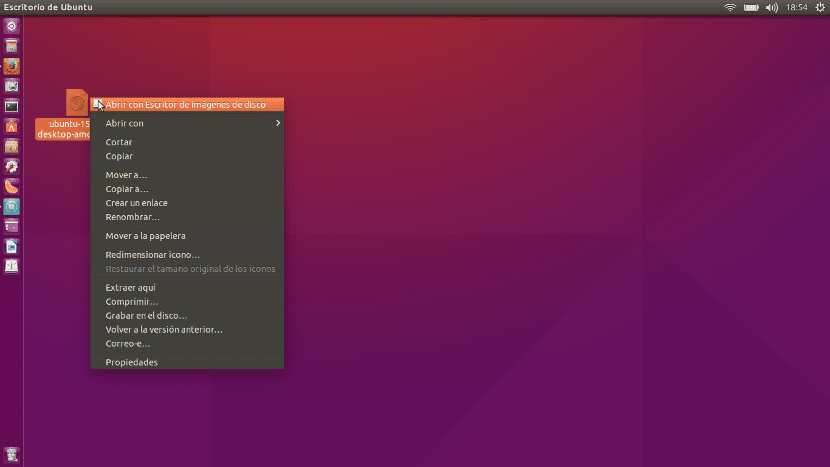
- Selanjutnya, kita klik menu drop-down dan pilih unit Flashdisk kita.
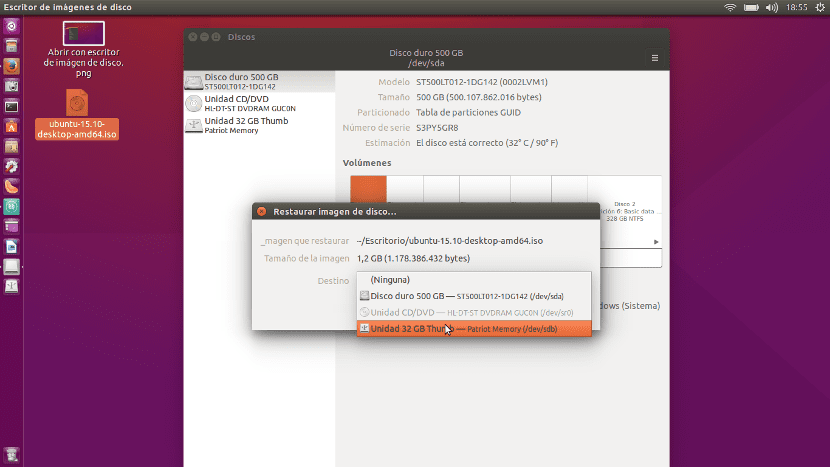
- Di jendela yang muncul, kami memilih Mulai pulihkan ...

- Kemudian jendela tipikal akan muncul yang memperingatkan kita bahwa jika kita melanjutkan kita akan kehilangan semua data. Jika itu yang kita inginkan dan kita jelas tentangnya, kita klik Kembalikan.

Prosesnya sangat cepat, jadi seperti yang saya katakan sebelumnya, jika kita tidak membutuhkan perubahan untuk melekat dan kita membutuhkan opsi yang cepat, ini yang terbaik. Untuk menjalankan Live USB kita hanya perlu reboot dan pilih Flashdisk yang baru saja kita buat sebagai boot drive. Itu bagus, bukan?
Ini hanya bekerja dengan ubuntu atau juga dengan distro lain?
Umumnya, aplikasi "Boot Disk Creator", yang digunakan dalam kasus ini, biasanya sudah default.
Tidak, aplikasi yang mengomentari artikel tersebut adalah Gnome Disk, muncul sebagai "Disk"
Biasanya tersedia di semua distro Linux. atau Anda dapat mendownloadnya dari manajer perangkat lunak.
Ah terima kasih, tapi yang saya maksud adalah apakah Anda dapat membuat distro lain selain ubuntu m yang dapat di-boot
Hai, Pablo,
Selama Anda memiliki gambar yang benar, itu akan membuat flashdisk yang dapat di-boot, apa pun OSnya.
Sebagai rasa ingin tahu untuk berkomentar bahwa ia juga mampu melakukan proses sebaliknya, membuat gambar dari sebuah perangkat. Juga, jika saya ingat dengan benar, Anda dapat merekam gambar di lebih dari satu flashdisk pada saat yang bersamaan.
Salam.
Luar biasa, akhir-akhir ini Unetbootin mengecewakan saya
Saya ingin tahu bagaimana cara menginstal ubuntu pada tablet windows yang hanya memiliki memori sd?
Saya ingin tahu apakah Anda memiliki distro yang berbeda misalnya jika ubuntu diinstal dan Anda memasang linux mit di usb itu dapat berfungsi
Bisakah Anda melakukan hal yang sama tetapi dengan beberapa distro? Izinkan saya menjelaskan: Saya memiliki HDD eksternal, dengan semuanya disimpan di sana dan saya ingin bisa boot dengan salah satunya.
Dan bagaimana, jika memungkinkan, membuat distro persisten setelah Anda menginstalnya di USB?
terima kasih
akhirnya! Terima kasih!!
… Saya mencari berjam-jam bagaimana membuat boot disk dari Ubuntu dan hasilnya semua melakukannya dari windows. itu tidak bekerja google tidak bekerja.
Saya tidak dapat menemukan penulis gambar disk di ubuntu 18.04